
发布时间:2023-07-17 来源:win7旗舰版 浏览量:
|
装机大全致力于收录最值得您拥有的精品应用,第一时间武装您的电脑变身电脑达人 我们将为您奉上 更贴心的分类方式:无论您喜欢音乐、视频, 还是热衷教程、资讯, 精准的分类方便您在装机大全中快速找到需要的应用 . 更简洁的操作界面:富有质感的设计,易于使用的操作方式,无论在何时何地您都可以感受到我们的用心。
一些网友刚刚开始使用微信,只知道收红包、发语音,却不知道微信还有什么功能。为了让微信用户了解一些微信的常用的功能,我们今天特别给大家进行了整理了一些微信使用技巧,那么,怎样使用微信?先来看看今天给大家整理的使用微信必须知道的九个技巧!
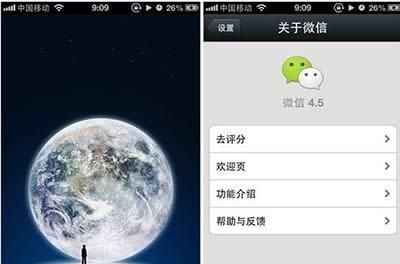 微信 微信技巧1:关闭群消息提醒 在微信里,除了点对点的跟某一个人联系,更多的时候我们会被加入或者创建各种各样的群组,进行多人群聊。而相比跟某一个人联系,群聊天信息很多时候更多的还是“闲聊”,而这种时候,一次又一次的被提示有了新微信,显然并没有太大意义。 那么你有没有想过可以正常收到群聊天内容,同时进入微信之后,也会有未读内容的提示,但我们不会被毫无节操,一刻不停的被骚扰。要知道,如果你被加入了许多个微信群,同时碰巧又有几个很活跃的话,那么简直是噩梦一般。 所以关闭群消息提醒可是有它的实用价值的,而且它也并不难实现。三步即可实现: 1.进入你想关闭提醒的群; 2.点击右上的按钮; 3.进入“详细设置”,然后关闭“新消息通知”; 大功告成,以后你就可以不再收它们的骚扰了,而且不会错过任何一条信息。 微信技巧2:群聊快捷@某人 在微博上,“@”已经成为叫某人最方便的方式。而在微信中,也同样可以“@”群内的其他成员的。而且实现起来更是简单到不行。 要在微信里“@”群内的某一个人,只要长按TA的头像,就可以看到在对话框中已经出现TA的名字了。 微信技巧3:群名字也可以自定义 我们知道,在QQ群里,我们是可以个定义群名字的。那么在微信中是不是可以呢?答案当然是肯定的。虽然微信默认的是不显示名字,而且很多朋友已经习惯了通过投降来识别,但有总比没有强。尤其是,提供了这个功能还不知道如何用的话,就“尴尬”了。 自定义名字实现起来与之前的微信技巧:关闭群消息提醒在一个地方设置。 步骤如下所示: 1.进入想要自定义名字的群组; 2.点击右上的按钮; 3.进入“详细设置”,第一个“我的群昵称”既可以自定义群名字了; 微信技巧4:朋友圈发纯文字信息 微信里的朋友圈应该已经是很多人分享生活的一个平台。不同于微博的媒体化,或者QQ空间、说说之类的,朋友圈更重视好友们之间的分享联系。那么经常在朋友圈中发点什么的呢,知道如何发纯文字信息的朋友圈不? 发送纯文字信息的诀窍,其实还是“长按”二字。进入微信-朋友们-朋友圈,平时发朋友圈信息都是点击右上的照相按钮,然后进入选图界面。其实在这一步骤中,我们只需要长按相机按钮(大概一秒),就可以直接发送纯文字了。
微信技巧5:拉黑TA的朋友圈 在任何与人联系的工具中、平台上,难免有些“讨厌鬼”,在朋友圈中,你分享的东西又很可能并不希望这些人看到,或者不想看到某些人的朋友圈信息。而如果你有这样的苦恼,也同样是可以解决的。 拉黑TA的朋友圈步骤如下: 1.点击底部栏中“朋友们”并进入“朋友圈”; 2.在想拉黑的人头像上长按一秒左右; 3.这时候就会弹出菜单,点“设置朋友圈权限”; 4.之后我们就可以进行设置了。我们可以选择“加入朋友圈黑名单”(TA将无法看到你的朋友圈内容)和“不看他(她)的照片”(你将无法看到他的朋友圈信息) 装机软件引领新的上网速度革命,给您带来超快体验。 |
一些网友刚刚开始使用微信,只知道收红包、发语音,却不知道微信还有什么功能。为了让微信用户了解一些微
最近看了一下,很多朋友在问Word2003找不到公式编辑器,在office办公时候,会遇到数学公式
曾经做系统是一个技术活,一个熟练的技术员,往往也要忙活半天,而一键360重装系统大师的出现,结束了
PQ分区魔术师界面非常友好,在界面右端为硬盘的所有磁盘路径。其中最上面按顺序标识着各个硬盘的容量、